Introducción a Ms Outlook.
Ms Outlook va mucho más allá de ser un simple cliente de correo electrónico. Se trata realmente de un gestor de comunicaciones interpersonales muy completo.
Ms Outlook como cliente de correo electrónico integra la gestión de múltiples cuentas, como por ejemplo cuentas de correo de MS Exchange (muy usado en los servidores de correo electrónico de empresas) o de otros fabricantes y todo tipo de servidores de Internet como gmail, outlook.com, etc., de forma que puede utilizarse como elemento centralizador de información.
Además, su eficiente sistema de almacenamiento de información en carpetas que pueden distribuirse en en ficheros .pst exportables y de fácil mantenimiento.
Actualmente está disponible en el mercado la versión 2019 (Office 365), pero la primera versión data de 1990. La versión 2007 es muy similar a la siguiente 2010 pero en 2013 se han reorganizado los menús de herramientas y añadido nuevas funcionalidades.
Aunque esta última se mejoró en usabilidad gracias a su nueva cinta de opciones (Ribbon), en la versión 2007 sólo aparece esta cinta al crear un nuevo elemento, pero no en la interfaz general del programa que conserva una barra de herramientas antigua (tipo 2003). Puedes ampliar esta información en wikipedia.org/Outlook
Requisitos.
- Se recomienda una resolución mínima de 1024 x 768 píxeles para poder mostrar todos los paneles adecuadamente.
Módulos de Outlook.
El Calendario y sus funcionalidades:
- Podemos ver diferentes niveles detalle y configurar la semana laboral de nuestro país.
- Compartir el calendario. Para ello se necesitan compañeros que utilicen el mismo servidor Exchange o trabajar con Office 365.
- Definir permisos, podemos por ejemplo crear un calendario privado y mostrar detalles de nuestras citas, como “Fuera de la oficina”, “Provisional”,” No disponible”, e incluir detalles junto a su ubicación. P.e. Sala “París”.
- Podemos utilizar el buscador para localizar las citas dentro del calendario, p.e. la búsqueda “París” mostrará todas las entradas que la contenga dentro de calendario.
- Asignar categorías a las citas.
- Indicar Eventos (día completo).
- E incluir nuevas zonas horaria para el caso de reuniones de zonas diferentes.
Las opciones del calendario pueden configurarse en Herramientas/Opciones/Opciones de calendario dónde se definen aspectos como la hora laboral en diferentes colores. Puedes agregar días festivos o no laborales y ver el nº de semana para cada mes.
Cuando el usuario no es el organizador de citas no debe realizar cambios ya que no les llegaría al resto de participantes. Pero puede proponer una nueva hora de forma o rechazar y proponer una nueva hora. Se genera un nuevo email.
Ms Exchange nos permite ver varios calendarios de compañeros. Ver vista programación cuando se superponen más de dos.
Ver el seguimiento de los participantes. Para ver si ha sido aceptada. Para encontrar huecos entre varios calendarios, superponemos ambos calendarios.
Para facilitar nuestro trabajo podemos configurar una vista desde el calendario del trabajo semanal, teniendo una visión general de las tareas a realizar de acuerdo con su importancia.
Para guardar la vista como vista personalizada, vamos a administrar vistas (ver. 2010).
Para repasar las citas es muy útil en el Calendario consultar la lista de tareas diarias. en menú Ver / Lista de tareas diarias/ Normal (maximizar y minimizar).
Notas en Outlook.
Acciones que podemos realizar con las notas (Ctrl+Mayusc+n):
- Compartir notas: Reenviar
- Categorizarla
- Pueden permanecer en el escritorio como elemento. (Con Outlook abierto)
Tareas.
En general podemos :
- Agregar y consultar tareas.
- Asignar, responder y completar tareas.
- Crear tareas periódicas.
Tenemos la funcionalidad de incluir filtros al conjunto de tareas desde el encabezado, en Ver configuración filtrar y asignar un filtro. Por ejemplo podemos filtrar las tareas completadas. En /Avanzado “definir criterios adicionales”, Campos usados frecuentemente “completada” igual a “no”. Así desaparecerán visualmente.
Contactos.
Esta funcionalidad permite generar una lista de contactos con facilidad, para más adelante poder trabajar con las listas generadas. Habilita todas las posibilidades de comunicación con nuestros contactos.
En Outlook se puede generar nuestra lista de contactos provenientes de redes sociales como Linkedin o Xing entre otras. Para la versión 2010 necesitarás instalar un plugin conector para cada red y en las 2013 vienen incorporados.
Diario.
Esta utilidad permite realizar un seguimiento en el tiempo de la actividad de nuestros contactos. Pero lo cierto es que en las versiones actuales, Microsoft ha optado mostrar la actividad de un contacto dentro de la fichas contactos de manera más sintética.
Si instalamos Windows Search en nuestro ordenador junto a los conectores sociales tendremos una herramienta más potente que el Diario por lo que éste último ha quedado en desuso.
Trabajo en grupo.
Ms Outlook suele utilizarse en general en modo individual, pero encierra grandes características para el trabajo colaborativo en las organizaciones.
Como por ejemplo las solicitud de reuniones y el calendario compartido, muy útiles para la gestión de salas y citas. La pega es que para el uso compartido necesitaremos un servidor Ms Exchange o trabajar en la nube con el Office 365.
En definitiva, Outlook es una aplicación imprescindible tanto para uso profesional como personal que puedes descubrir a través de numerosos tutoriales gratuitos que puedes encontrar en la red…
Exportar / Importar.
Podemos exportar e importar casi toda la información que contiene nuestra versión de Outlook, desde los contactos, datos del calendario, la configuración de nuestras cuentas de email, la información RSS, hasta el conjunto de todos los emails.
Para Outlook 2010 podemos abrir el asistente para Importar y Exportar desde la ficha Archivo / Opciones / Opciones avanzadas / Exportar
Localización de carpetas en las diferentes versiones de los sistemas operativos de Microsoft dónde Outlook guarda los emails (archivos .pst). Ideal para cambio de equipos http://office.microsoft.com/
Tareas habituales con Ms Outlook.
Nuestra recopilación de cursos, manuales y tutoriales en Internet:
- La ayuda del programa Ms Outlook la tienes en help.outlook.com. Es una gran recopilación de preguntas frecuentes.
- Muy completo en deseoaprender.com. Trata como trabajar en el entorno, configurar cuentas de diversos tipos, trabajar con tareas, citas, avisos, configurar alertas y reglas, etc.
- Manual Office 365 de Ono configuración de cuentas.
- PDF: Tutorial visual sobre gestión de Citas y Notas, creación de listas de distribución y marcar un mensaje como tarea o crear Reglas y alertas en Outlook 2007 en blog.pucp.edu.pe.
Videotutoriales en Youtube.
- Configuración Microsoft Outlook 2010 de SendaNet.
- Diversos videotutorials sobre OUTLOOK 2013: Conociendo la interfaz, barras y herramientas de UnderZoom.
- Enlace con tutoriales de varias partes de Outlook es 2007 en office.microsoft.com:
- Diseñar un formulario (Outlook 2007) en youtube.com de Pilar Arguiñáriz.
- Reglas de correo en technet.microsoft.com/es-es/video/outlook-reglas-de-correo-ii.
Otros recursos para manejar Ms Outlook en Internet.
- Microsoft Outlook 2007 de Ediciones Eni (una obra muy completa) en books.google.es.
- El despido por utilización personal del correo electrónico de M.D. Rubio de Medina.
- Blog oficial de Microsoft para Outlook en blogs.office.com/b/microsoft-outlook (en inglés).
- Manual básico en PDF de wsoko.net.
- PDF Outlook 2007 de la Politécnica de Valencia.
- Introduction to Outlook 2007 de la Universidad de Texas.
- Manual en PDF de Ms Outlook 2003 de informatica.mty.itesm.mx.
Recursos adicionales y plugins.
- Plugin para Ms Outlook para enviar y recibir desde una cuenta de twitter en techhit.com.
Blogs sobre la Productividad Personal aplicado a Ms Outlook:
- La web canasto.es desarrolla aspectos y consejos de aplicación sobre el método de gestión del tiempo Getting Things Done (Organízate con Eficacia en Español).
- Hábitos Vitales Hábitos Vitales intenta cubrir: cómo lograr objetivos, productividad personal, organización personal, motivación…
- La web thinkwasabi.com desarrolla técnicas de gestión de tareas y del tiempo.
Grupos y foros.
Merece la pena darse una vuelta por éstos foros que recopilan multitud de cuestiones y su solución a través de los aportes de sus miembros:
- Outlook Users Group en linkedin.com/groups.
- Foros de Outlook en thecodecage.com.
Libros y eBooks:
- Outlook 2007 de Zope Plasencia en Editorial Anaya Multimedia.
- Guías visuales Microsoft Outlook 2007 de Miguel Pardo en Anaya Multimedia.
- Ed. Marcombo extracto libro Outlook 2007 en marcombo.com.
- Outlook 2007 de Ediciones ENI en el enlace books.google.es
Bibliografía recomendada.
Recomendamos conseguir algunos de estos títulos para tener siempre a mano una buena base teórica y práctica sobre el manejo de Ms Outlook.
![]()
OUTLOOK 2010 (Ofimática Profesional) de Aa.Vv. Texto muy completo que desarrolla desde temas básicos hasta avanzados.
![]()
Outlook 2010 (Guías Prácticas) de Zoe Plasencia López. Es un libro de bolsillo muy resumido y para niveles básicos.

Outlook 2010. Ediciones Eni. Texto muy completo para niveles de iniciación – intermedio.

Aprender Outlook 2010 con 100 ejercicios prácticos (Aprender… con 100 ejercicios prácticos) de MEDIAactive.

Outlook 2010 (Paso a Paso) de Joan Lambert. Con cientos de ilustraciones.
«Microsoft Outlook 2010 es el programa por excelencia para la administración del correo electrónico. Con sus características avanzadas de organización, búsqueda y comunicación, proporciona una experiencia única para mantenerse en contacto con las redes personales y de negocios.
Este libro permite desarrollar un conocimiento pleno y ponerlo en práctica rápidamente. Contiene cientos de soluciones para ahorrar tiempo, pistas para resolver problemas y ejercicios guiados. Aprenda a mantenerse organizado y estar siempre conectado utilizando Outlook 2010.
La colección Paso a paso es el método de enseñanza más fácil para aprender a un buen ritmo. Siga los sencillos pasos numerados, utilice las capturas de pantalla para comprobar su trabajo y practique sus habilidades con ejercicios.»

Microsoft office 2010. word, excel, powerpoint y outlook 2010.

Guía de Campo de Outlook 2010 de Ana M. Cruz Herradón. Detalla de manera ilustrada cómo instalar y configurar el correo electrónico en Outlook 2010. El trabajo con la libreta de contactos, manejar el calendario, gestionar tareas y citas. Notas y diario.
«La potente herramienta gestora de correo electrónico Microsoft Outlook 2010 presenta, en esta nueva versión, un aspecto totalmente renovado que aporta funciones muy avanzadas e intuitivas para que su manejo sea sencillo, provechoso y útil en su trabajo diario.
Con esta Guía de Campo, podrá acercarse al novedoso Outlook 2010 de una forma eminentemente práctica a través de las numerosas imágenes que se van proponiendo a lo largo de la obra.
Al finalizarla sabrá instalar y configurar Outlook 2010, podrá generar y consultar su libreta de contactos personales y profesionales, conseguirá utilizar su calendario de tareas y citas y logrará manejar sus notas recordatorias y el diario para que su trabajo habitual sea más organizado y eficaz.»

OUTLOOK 2010 Pack 2 libros de AA.VV.
Productividad personal y gestión del tiempo aplicado a Outlook:
- Take back your life- Sally McGHEE and John Wittry ISBN: 9780735623439
- Organízate con Eficacia. ISBN: 9788496627086. Resumen slideshare.net/adrysilvav/organizate-con-eficacia
Programas cliente de correo alternativos a Ms Outlook.
- Tienes Outlook Express incluido con el sistema operativo Windows, en nuestra opinión le faltan demasiadas funcionalidades para ser un gestor completo pero puede valer para usos muy simples.
- De otros fabricantes tienes Mozilla Thunderbird, Pegasus Mail e IBM Notes (antes Lotus Notes), etc. En nuestra web puedes encontrar manuales y tutoriales de éstos clientes de correo.
- Mozilla Thunderbird es una opción gratuita y muy parecida en cuanto a funcionalidades a Ms Outlook. Si te interesa éste es su enlace de descarga en mozilla.org/thunderbird/
- Mailbox, es una app para iOS y Android de Dropbox. A éste cliente podemos añadir fácilmente cuentas de gmail o iCloud.
Enlaces relacionados.
📄 Notas:
- Las versiones siempre salen un año antes, por ejemplo la última 2013 es de 2012.
- La información introducida en el Calendario de Outlook es exportable y compatible con el estándar i-Calendar.
- Te recomendamos que si utilizas con asiduidad Ms Outlook revises los siguientes temas de productividad: Atajos de teclado, reducir tamaño de ficheros adjuntos, autoresponder, aviso de disponibilidad de contactos, servicios de Fax y SMS, compactar y almacenar información eficientemente, utilidades de reparación y ahorro de espacio.
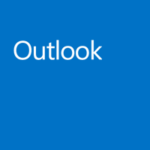



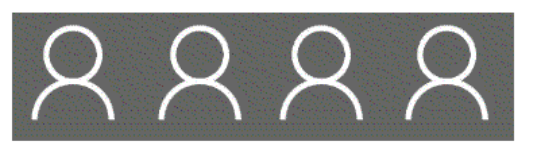
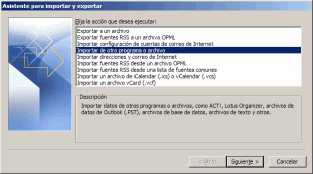

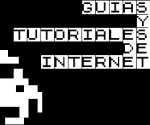
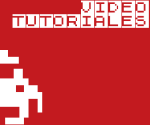

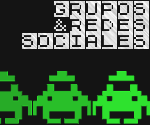
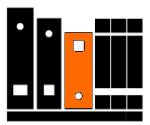
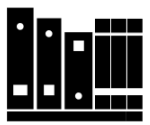
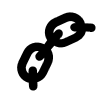
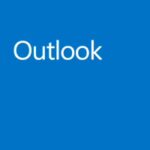

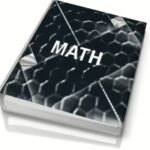
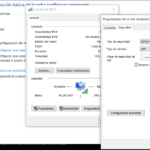


Mariano dice:
Esta web está genial para tutoriales. Bastante orientadora la información brindada. Gracias